التدقيق الإملائي والنحوي بلغات متعددة يمكن أن ينتج عنه مشاكل فريدة من نوعها، مثل كلمات مكتوبة بشكل صحيح، لكن يتم وضع علامة عليها تُفيد بأنها غير صحيحة، أو كلمات بها أخطاء إملائية في لغة أخرى ولا يوضع عليها علامة تُفيد بأنها غير صحيحة. وتُركز هذه المقالة على المشاكل الشائعة وتساعدك على التأكد من أنه تم التعرف على النص باللغة الصحيحة، وأنه يتم استخدام قاموس اللغة المطلوبة للتدقيق الإملائي والنحوي، وأن أدوات اللغة التلقائية في Office تم تمكينها.
ملاحظة: إذا كنت تريد كتابة بضعة أحرف فقط بلغة مختلفة، فاطلع على إدراج علامة اختيار أو رمز آخر.
عدم وضع علامة على كلمات بها أخطاء إملائية
تأكد مما يلي:
تأكد أن اللغة المطلوبة ممكَّنة
لإجراء التدقيق الإملائي والنحوي في لغة مختلفة بشكل صحيح، يجب تمكين اللغة في Office. إذا كنت بحاجة إلى لغة غير مدرجة كلغة تحرير في مربع الحوار تعيين تفضيلات اللغة في Office، فقد تحتاج إلى الحصول على حزمة لغة وتثبيتها قبل أن تتمكن من إجراء التدقيق الإملائي. لمزيد من المعلومات حول كيفية تمكين اللغات في Office، اطلع على إضافة لغة أو تعيين تفضيلات اللغة في Office وحزمة ملحقات اللغة لـ Office.
التأكد من تطبيق اللغة الصحيحة على النص
إذا كان المدقق الإملائي لا يدقق كلمات كُتبت بلغة أخرى، أو كان يضع علامة وجود أخطاء إملائية على الكلمات التي كتبتها بلغة أخرى بشكل صحيح، فربما لا تكون تلك الكلمات معرَّفة بلغة صحيحة.
لتغيير لغة بعض الكلمات تحديداً أو مقطع من النص يدوياً في Word، قم بما يلي:
-
في علامة التبويب مراجعة، في المجموعة اللغة، انقر فوق لغة > تعيين لغة التدقيق.
(في Word 2007، انقر فوق تعيين لغة في المجموعة تدقيق.)
-
في مربع الحوار اللغة، حدد اللغة التي تريدها.
هام: إذا لم تظهر اللغة المطلوبة أعلى الخط المزدوج، فيجب تمكين اللغة ليتم توفيرها للتدقيق الإملائي.
-
ابدأ الكتابة.
ملاحظة: لكتابة أحرف، مثل الأحرف المتحركة في الألمانية (ö)، أو علامة الإعجام في الإسبانية (ñ)، أو علامة الذيل في التركية (Ç)، أو حتى رمز، كعلامة الاختيار مثلاً، ضمن علامة التبويب إدراج، في المجموعة رموز، انقر فوق رمز، ثم انقر فوق الحرف المطلوب.
-
للرجوع إلى اللغة الأصلية أو التبديل إلى لغة مختلفة، كرر الخطوات من 1 إلى 3. في الخطوة 3، اختر اللغة التالية.
التأكد من استخدام قاموس اللغة الصحيح
تأكد من تحديد الموقع الصحيح للغة القاموس للنص، على سبيل المثال الإنجليزية (الولايات المتحدة) بدلاً من الإنجليزية (المملكة المتحدة).
لتغيير القاموس إلى لغة معينة في Word، قم بما يلي:
-
في علامة التبويب مراجعة، في المجموعة اللغة، انقر فوق لغة > تعيين لغة التدقيق.
(في Word 2007، انقر فوق تعيين لغة في المجموعة تدقيق.)
-
في مربع الحوار اللغة، حدد اللغة التي تريدها.
هام: إذا لم تظهر اللغة المطلوبة أعلى الخط المزدوج، فيجب تمكين اللغة ليتم توفيرها للتدقيق الإملائي.
ملاحظة: إذا كان إصدار Office الخاص بك لا يوفر أدوات التدقيق، مثل المدقق الإملائي، للغة التي تريد استخدامها، فقد تحتاج إلى الحصول على حزمة لغة. للمزيد من المعلومات، اطلع على حزمة ملحقات اللغة لـ Office.
لتغيير القاموس لنص مُحدد، قم بما يلي:
-
حدد النص الذي تريد تغيير القاموس له.
-
في علامة التبويب مراجعة، في المجموعة اللغة، انقر فوق لغة > تعيين لغة التدقيق.
(في Word 2007، انقر فوق تعيين لغة في المجموعة تدقيق.)
-
ضمن وضع علامة على النص المحدد كـ، انقر فوق اللغة التي تريد تعريف مقطع من النص بها. إذا لم تظهر اللغات التي تستخدمها فوق السطر المزدوج، فيجب عليك تمكين هذه اللغات (قم بتشغيل الخيارات الخاصة باللغة) لتكون متوفرة.
التأكد من تحديد خانة الاختيار "كشف اللغة تلقائياً"
لتحديد خانة الاختيار كشف اللغة تلقائياً في Word، قم بما يلي:
-
في علامة التبويب مراجعة، في المجموعة اللغة، انقر فوق لغة > تعيين لغة التدقيق.
(في Word 2007، انقر فوق تعيين لغة في المجموعة تدقيق.)
-
في مربع الحوار اللغة، حدد خانة الاختيار كشف اللغة تلقائياً.
-
راجع اللغات التي تظهر أعلى الخط المزدوج في القائمة وضع علامة للنص المحدد كـ. بإمكان Word كشف اللغات المدرجة أعلى الخط المزدوج فقط. إذا لم تكن اللغات التي تحتاجها متوفرة، يجب عليك تمكين لغة التحرير لجعل Word يكشفها تلقائياً.
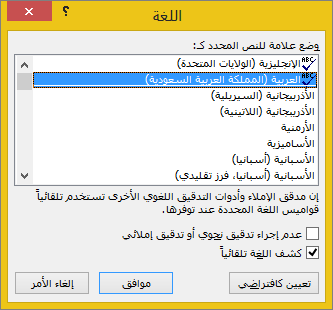
ملاحظات:
-
يتطلب الكشف التلقائي عن اللغة أن تكون جملة من النص مكتوبة بتلك اللغة. بناءً على طول الجمل الخاصة بك، قد تحتاج إلى كتابة عدة جمل قبل أن يحصل Word على معلومات سياقية كافية لاكتشاف اللغة تلقائياً وتطبيق القاموس الصحيح.
-
قد تتسبب الكلمات التي يتم تهجئتها بنفس الطريقة بعدة لغات، مثل "centre" في اللغة الإنجليزية (المملكة المتحدة) والفرنسية (فرنسا) في تحديد لغة النص بشكل غير صحيح من خلال خانة الاختيار الكشف عن اللغة تلقائياً. لحل هذه المشكلة، اكتب المزيد من الكلمات باللغة المطلوبة، أو قم بإلغاء تحديد خانة الاختيار كشف اللغة تلقائياً.
التأكد من أن خانة الاختيار "تبديل لوحة المفاتيح تلقائياً لتطابق لغة النص المحيط" محددة
قد يتم تشغيل خانة الاختيار تبديل لوحة المفاتيح تلقائياً لتطابق لغة النص المحيط ويتسبب ذلك في أخطاء مطبعية عن طريق تغيير لغة لوحة المفاتيح أثناء الكتابة. حاول كتابة المزيد من الكلمات باللغة التي تريدها، أو قم بإلغاء تحديد خانة الاختيار تبديل لوحة المفاتيح تلقائياً لتطابق لغة النص المحيط.
لتحديد خانة الاختيار تبديل لوحة المفاتيح تلقائياً لتطابق لغة النص المحيط (في Office 2010 وOffice 2013 وOffice 2016):
-
افتح Word.
-
انقر فوق ملف > خيارات > خيارات متقدمة.
-
ضمن خيارات التحرير، حدد خانة الاختيار تبديل لوحة المفاتيح تلقائياً لتطابق لغة النص المحيط.
ملاحظة: لا تظهر خانة الاختيار تبديل لوحة المفاتيح تلقائياً لتطابق لغة النص المحيط إلا بعد تمكين تخطيط لوحة المفاتيح للغة. إذا كنت لا ترى هذا الخيار، فقم بـ تمكين تخطيط لوحة المفاتيح للغة التي تريد استخدامها.
التأكد من إلغاء تحديد خانة الاختيار "عدم إجراء تدقيق نحوي وإملائي"
إذا كانت خانة الاختيار عدم إجراء تدقيق نحوي وإملائي محددة، فلن يتم التدقيق الإملائي في مستنداتك.
لمسح تحديد خانة الاختيار كشف اللغة تلقائياً في Word، قم بما يلي:
-
في علامة التبويب مراجعة، في المجموعة اللغة، انقر فوق لغة > تعيين لغة التدقيق.
(في Word 2007، انقر فوق تعيين لغة في المجموعة تدقيق.)
-
في مربع حوار اللغة، قم بإلغاء تحديد خانة الاختيار عدم إجراء تدقيق نحوي أو تدقيق إملائي.
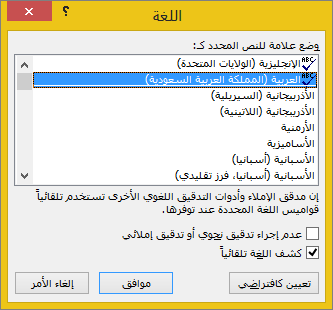
تعرّف على المزيد حول التدقيق الإملائي والنحوي في لغات مختلفة.
التأكد من عدم إضافة الكلمة التي بها خطأ إملائي دون قصد إلى القاموس المخصص
إذا تمت إضافة كلمة بها خطأ إملائي إلى قاموس مخصص، فأنت بحاجة إلى البحث عن الكلمة وحذفها. للحصول على معلومات حول كيفية التحقق من وجود كلمات بها أخطاء إملائية في القاموس المخصص، اطلع على استخدام القواميس المخصصة لإضافة كلمات إلى المدقق الإملائي. للحصول على معلومات حول كيفية إزالة كلمة من قاموس، اطلع على إضافة كلمات أو تحريرها في قاموس التدقيق الإملائي.
لغة القاموس المطلوبة غير مُدرجة في مربع حوار اللغة
الأسباب الأكثر شيوعاً لعدم ظهور لغة القاموس في قائمة لغة القاموس في مربع حوار اللغة هي عدم تمكين اللغة كلغة تحرير، أو أنها لغة غير مُضمنة في إصدار Office المثبت ويجب تثبيت حزمة لغة لتلك اللغة. للحصول على معلومات حول كيفية تمكين لغة التحرير، اطلع على تغيير اللغة التي يستخدمها Office في قوائمه وأدوات التدقيق.
هل لا تزال بحاجة إلى المساعدة؟
اتصل بنا لإرسال سؤالك أو مشكلتك.
مزيد من المعلومات حول التدقيق الإملائي والنحوي
إضافة كلمات إلى قاموس تدقيق إملائي أو تحريرها
المدقق الإملائي والنحوي لا يعمل كما هو متوقع










